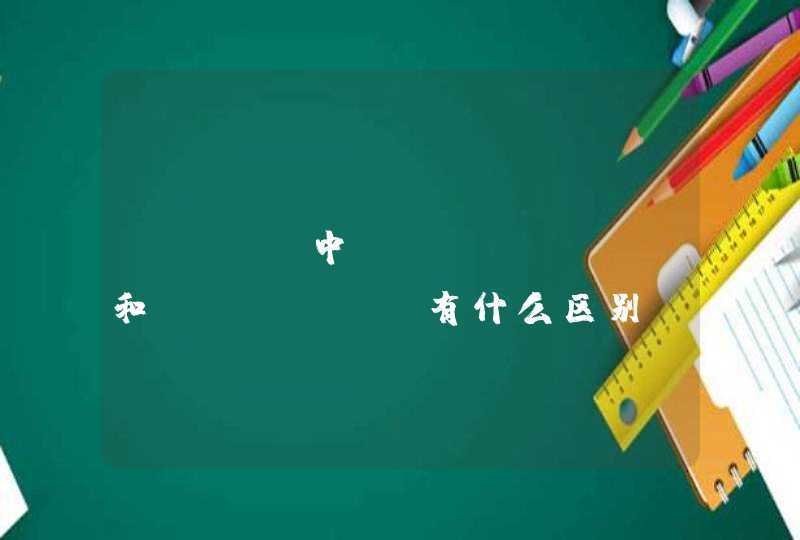1、Ctrl + PrScrn 使用这个组合键截屏,获得的是整个屏幕的图片。
2、Alt + PrScrn 这个组合键截屏,获得的结果是当前窗口的图片。
3、打开qq,使用快捷键 Ctrl + Alt + A, 这样可以在屏幕上的任何地方截屏,还可以在截屏图片上做一些简单的注释和处理。
4、使用专业的截屏软件。 推荐Snagit,专业软件的截屏效果更加强大。
5、全屏截图:同时按下键盘上Ctrl+PrtScSysRq这两个按键。
6、局部截图:同时按下键盘上Alt+PrtScSysRq这两个按键可以截取当前的窗口图。
扩展资料:
常用快捷键
1、F1显示程序或系统帮助内容
2、F2重新命名所选项目
3、F3搜索文件或文件夹
4、F5刷新当前窗口
5、F6循环切换屏幕元素
6、F10激活当前程序中的菜单条
7、Ctrl+A选中全部内容
8、Ctrl+C复制
9、Ctrl+X剪切
10、Ctrl+V粘贴
电脑上的截屏键为Print Scr Sysrq键,但是截屏有两个模式,一种是截取整个电脑屏幕;另一种是只截取当前活动的窗口。
一,全屏截图:
Print Scr Sysrq 键,其位于键盘的右上方F12键旁边,点击此键,即可抓取全屏截图入系统剪切板中,使用Word、画图工具、QQ等软件时,Ctrl+V即可把抓取的截图粘贴进去。
二,当前活动窗口截图:
Alt + Print Screen SysRq,同时按此二键,即可完成对于当前活动窗口的快速截图。此方法同时可以用来游戏,视频的截图。使用以上快捷键后,同样需要将所截图片复制(CTRL+V)到windows画图工具,QQ聊天框等可粘贴图片的工具中才能看到。
扩展资料:
由于Windows系统自带的截屏功能太过单一,所以日常中也可以使用以下几种截图方法:
一、各类社交应用,例如QQ、阿里旺旺、微博客户端等,这些软件都自带了截图功能,使用起来非常方便,例如QQ就是通过Ctrl+Alt+A组合键来实现截屏。
优点:使用方便,截取内容可以自定义大小,还可以在截图上面添加箭头、方框等图形,甚至可以在截图上面涂鸦。
缺点:必须登录客户端采用使用。
二、使用专业截图软件:HyperSnap7等。
HyperSnap7作为一款老牌的屏幕截图工具,不仅能抓取标准桌面程序,还能抓取 DirectX, 3Dfx Glide的 游戏视频或 DVD 屏幕图。能以20多种图形格式(包括:BMP, GIF,JPEG, TIFF, PCX等)保存并阅读图片。可以用快捷键或自动定时器从屏幕上抓图。
优点:专业,功能强大。
缺点:使用略繁琐,需要适应。